Removendo a senha do Windows: um guia para a redefinição de fábrica do seu laptop sem senha
- Início
- Suporte
- Dicas de Resgate do Sistema
- Removendo a senha do Windows: um guia para a redefinição de fábrica do seu laptop sem senha
Resumo
Está tendo problemas para acessar seu laptop devido a uma senha perdida ou esquecida? Não se preocupe, há maneiras fáceis de realizar uma redefinição de fábrica sem precisar de uma senha. Aprenda a usar o Ophcrack e o Renee PassNow para remover as senhas do Windows e redefinir as configurações de fábrica do seu laptop. Você voltará a funcionar em pouco tempo!
Para usar o Ophcrack, primeiro você precisa baixá-lo e instalá-lo em outro computador com acesso à internet. Depois de instalado, crie um USB ou CD/DVD inicializável usando Ophcrack para executá-lo em sua área de trabalho bloqueada do Windows 10.
Ophcrack requer tabelas arco-íris para quebrar senhas. Essas tabelas contêm hashes pré-computados para uma ampla variedade de senhas possíveis. Selecione as tabelas apropriadas de acordo com a versão do Windows que você está usando. Neste caso, selecione as tabelas para Windows XP.
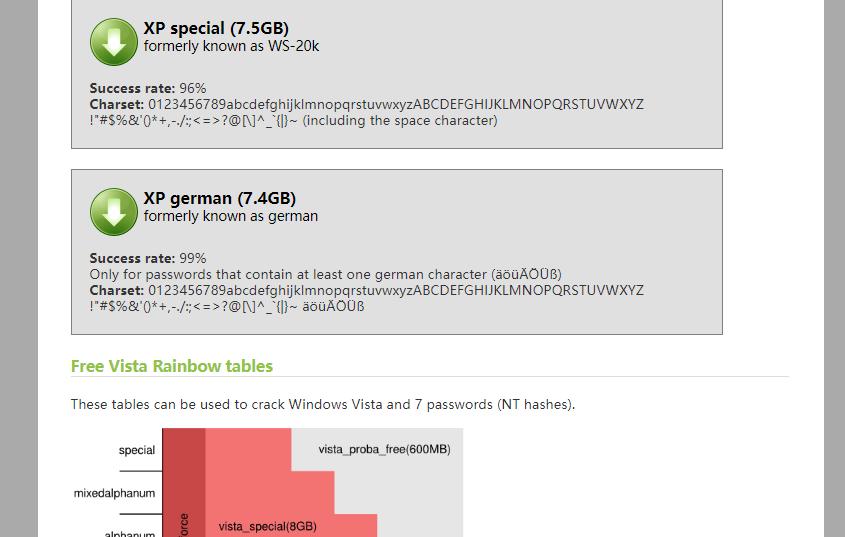
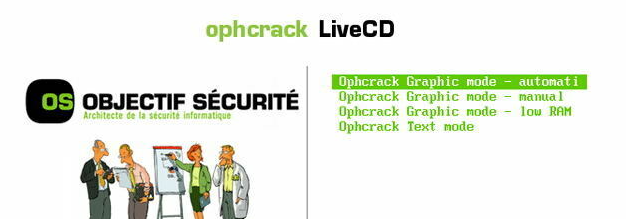
Depois de selecionar as tabelas corretas, clique no botão “Carregar” para carregá-las no Ophcrack. Em seguida, clique no botão “Crack” para iniciar o processo de recuperação de senha. Ophcrack começará a analisar os hashes e tentar quebrar a senha
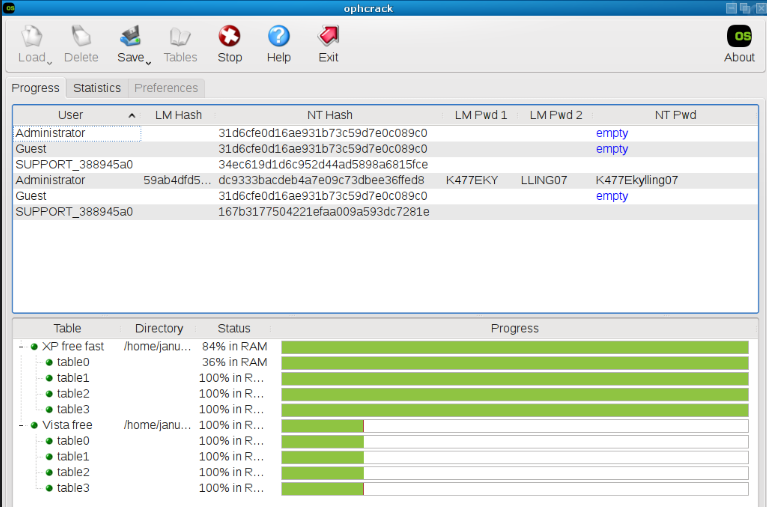
Comece baixando o Renee PassNow do site oficial e instale-o em um computador diferente que você possa acessar. Você pode escolher a versão apropriada com base no sistema operacional do seu computador.

Redefinir a senha de Windows pode redefinir ou remover a senha com três passos.
Arquivos de resgate pode restaurar os arquivos sem executar sistema Windows.
Transmissão rápida pode transferir os arquivos sem executar sistema Windows.
Falha de reparar inicialização de Windows pode reparar vários problemas de falha de inicialização de Windows.
Apagar o disco com seguro apagar os dados de disco totalmente, não se preocupe para os restaurar.
Redefinir a senha de Windows redefinir ou remover a senha com três passos.
Arquivos de resgate pode restaurar os arquivos sem executar sistema Windows.
Transmissão rápida pode transferir os arquivos sem executar sistema Windows.
Inicie o Renee PassNow e insira uma unidade flash USB ou CD/DVD vazio no computador. Selecione a opção para criar uma mídia inicializável. Siga as instruções na tela para concluir o processo.
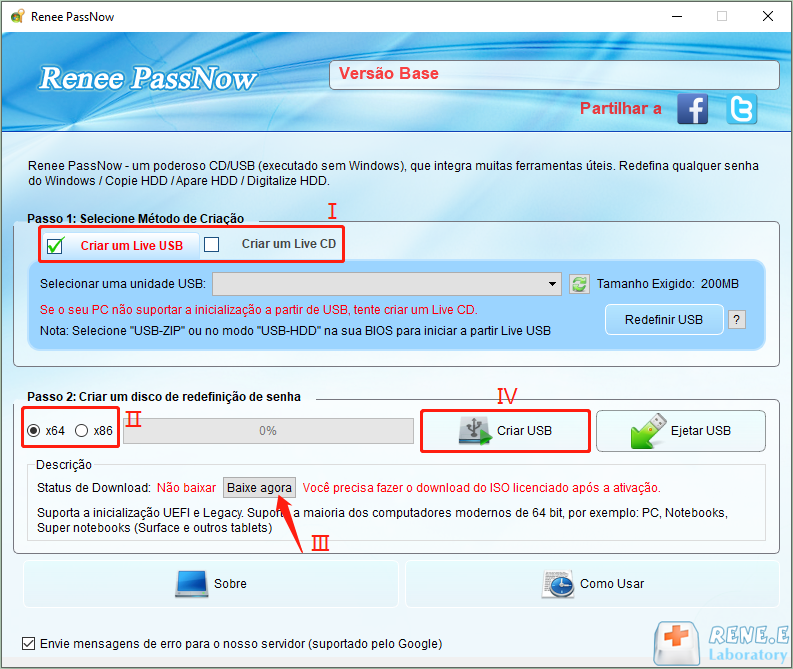
Insira o USB ou CD/DVD inicializável no computador Windows bloqueado. Reinicie o computador e insira as configurações do BIOS pressionando a tecla apropriada (geralmente F2 ou Delete). Configure a ordem de inicialização para priorizar a mídia inicializável.
| Tipo de servidor | Entre no método do menu de inicialização |
|---|---|
| DELL | Pressione a tecla F12 repetidamente antes que o logotipo da Dell apareça na tela. |
| HP | Pressione a tecla F9 várias vezes quando o logotipo da HP for exibido. |
| Nome do BIOS | Entre no método do menu de inicialização |
|---|---|
| ASRock | DEL ou F2 |
| Asus | DEL ou F2 para PCs/ DEL ou F2 para placas-mãe |
| Acer | DEL ou F2 |
| Dell | F12 ou F2 |
| SEC | DEL |
| Gigabyte/Aorus | DEL ou F2 |
| Lenovo (laptops de consumo) | F2 ou Fn + F2 |
| Lenovo (desktops) | F1 |
| Lenovo (ThinkPads) | Digite então F1 |
| MSI | DEL |
| Tablets Microsoft Surface | Pressione e segure os botões liga / desliga e aumentar volume |
| Computador de origem | F2 |
| Samsung | F2 |
| Toshiba | F2 |
| Zotac | DEL |
| HP | Esc/ F9 para `Menu de inicialização`/ Esc/ F10/ guia Armazenamento/ Ordem de inicialização/ Fontes de inicialização herdadas |
| INTEL | F10 |

Após inicializar com sucesso a partir da mídia inicializável, o Renee PassNow será carregado. Selecione “ PassNow! ”Função após inicializar a partir do novo disco de redefinição de senha do Windows criado.
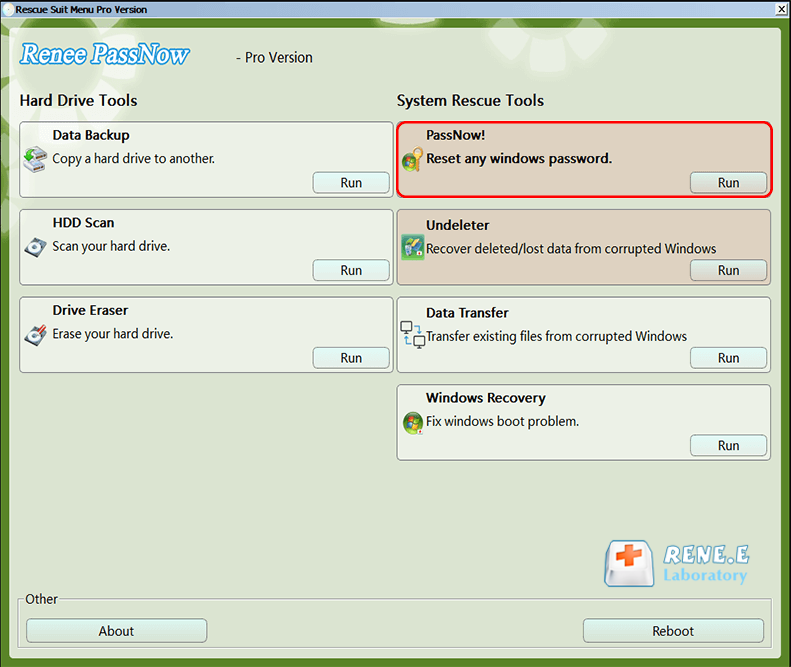
Escolha a conta de usuário para a qual deseja redefinir a senha. Em seguida, clique no botão “Limpar senha”. Renee PassNow removerá ou redefinirá a senha da conta de usuário selecionada.

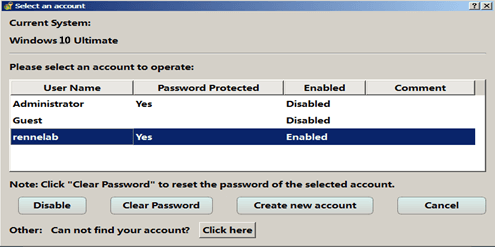
Assim que a senha for redefinida, remova a mídia inicializável do PC e reinicie o computador. Agora você poderá fazer login na conta do Windows sem uma senha.
| Marca | Como entrar na partição de recuperação |
|---|---|
| Acer | Pressione as teclas Alt Esquerda + F10 |
| Advento | Toque em F10 até que ‘Iniciando Recuperação do Sistema’ apareça |
| ASUS | Pressione F9 ou use o disco de instalação |
| Dell | Pressione F8 para abrir as opções avançadas de inicialização |
| eMachines | Pressione a tecla Alt esquerda + F10 |
| Fujitsu | Pressione F8 |
| Gateway | Pressione as teclas Alt + F10 |
| HP | Pressione F11 repetidamente |
| Lenovo | Pressione F11 |
| LG | Pressione F11 |
| Packard Bell | Pressione e segure a tecla ALT enquanto pressiona repetidamente a tecla F10 |
| Samsung | Pressione F4 |
| Sony Vaio | Toque em F10 até que a tela ‘Editar opções de inicialização’ seja exibida |
| Toshiba | Pressione 0 (zero) |
| Recuperação AOMEI OneKey | Use a tecla ‘F11′ ou ‘A’ ou selecione diretamente o menu de inicialização na inicialização |
| Superfície da Microsoft | Pressione e segure o botão Diminuir volume no Surface enquanto pressiona o botão Liga / Desliga |

Velocidade de backup rápida a velocidade de backup pode atingir 3,000 MB/mim.
Solução de backup abrangente suporta migração de sistema/backup de sistema/backup de partição/backup de disco rígido/backup de arquivo/clone de disco rígido.
Tecnologia de backup de modo incremental / diferencial analisa automaticamente as diferenças entre arquivos originais e arquivos de backup, para que economize o espaço de disco.
Suporta tecnologia de backup de sombra VSS ao fazer o backup de todo o sistema, você ainda pode navegar na web.
Alta aplicabilidade suporta todos os tipos de arquivos e dispositivos de armazenamento.
Velocidade de backup rápida 3.000 MB /min
Solução de backup abrangente backup de sistema / partição / disco rígido/ arquivo.
Backup de modo incremental / diferencial economize o espaço de disco.
Baixar GrátisBaixar GrátisJá 2000 pessoas baixaram!Link relacionado :
Como fazer a redefinição de fábrica do Windows 10 sem uma senha: um guia passo a passo
09-10-2023
Ana : Saiba como realizar uma redefinição de fábrica no Windows 10 sem uma senha usando opções de recuperação integradas...
Desbloqueio do Windows Vista: Redefinição da senha de administrador com o prompt de comando
09-10-2023
Pedro : Você esqueceu sua senha de administrador do Windows Vista? Não se preocupe, você pode redefini-la facilmente usando o...
Soluções definitivas para a redefinição do PIN do laptop Dell
03-04-2024
Luísa : Está com dificuldades para resetar o PIN do seu laptop Dell? Aqui é o lugar certo. Neste artigo,...
[4 métodos] Recupere o acesso ao seu laptop Lenovo redefinindo o PIN
06-12-2023
Sónia : Esqueceu o PIN do seu laptop Lenovo? Temos várias opções para recuperar o acesso, desde o uso de...



